-
前不久,“老牛识途”发现,用“华为手机助手”来实现手机与电脑之间互传视频、照片,相比其他方法,不仅快捷,而且还不用数据线。

下面,“老牛识途”就来分享一下操作方法。
第一步:在电脑和手机上,分别安装“华为手机助手”,并确保手机和电脑连接同一WLA N网络。
下图红框内的图标,就是“老牛识途”安装在电脑桌面上的“华为手机助手”
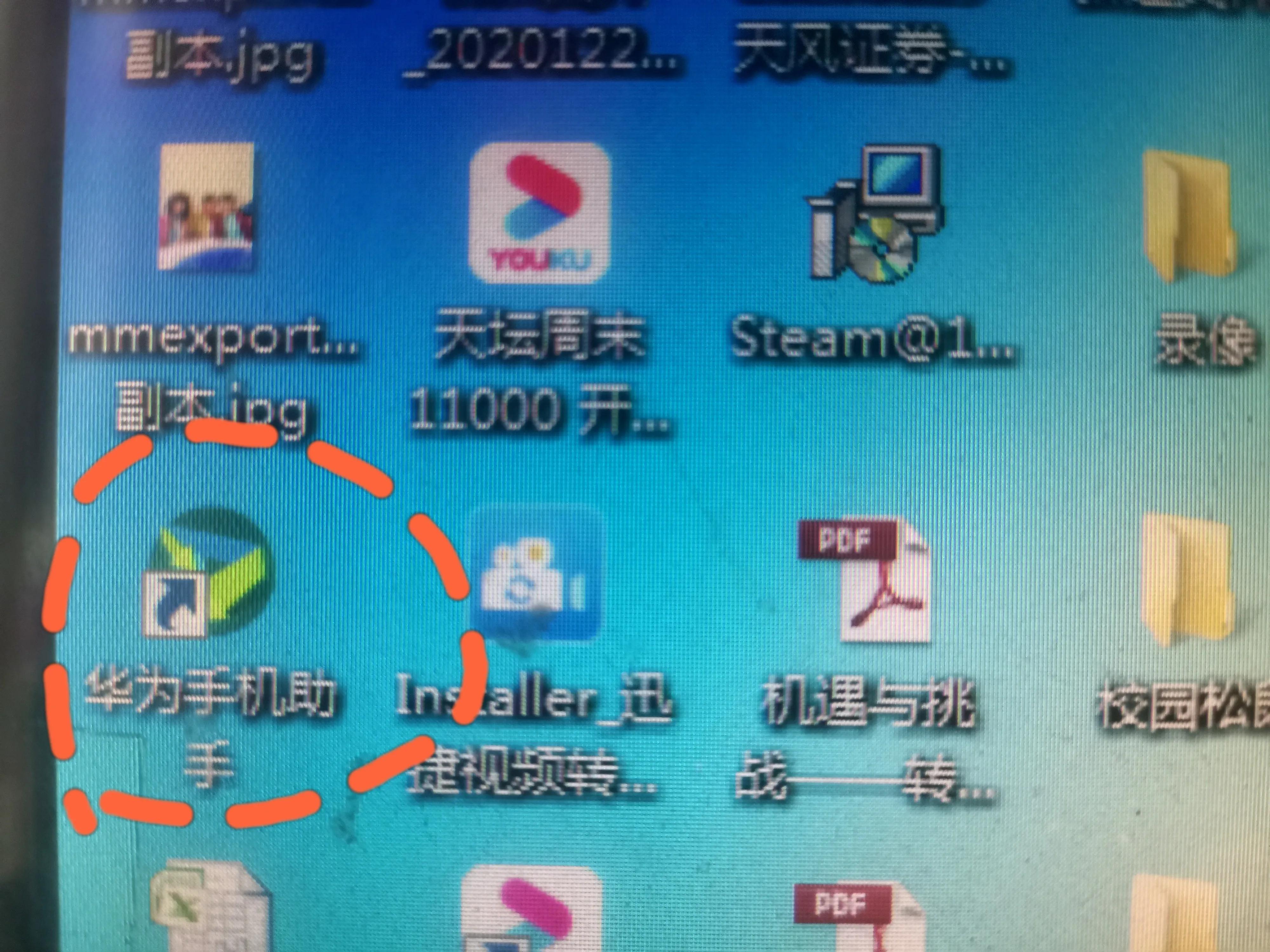
下图红框内的图标,就是“老牛识途”安装在手机屏幕上的“华为手机助手”

第二步:点开电脑桌面上的“华为手机助手”图标,点击下图红框内的“WLA N无线连接”。
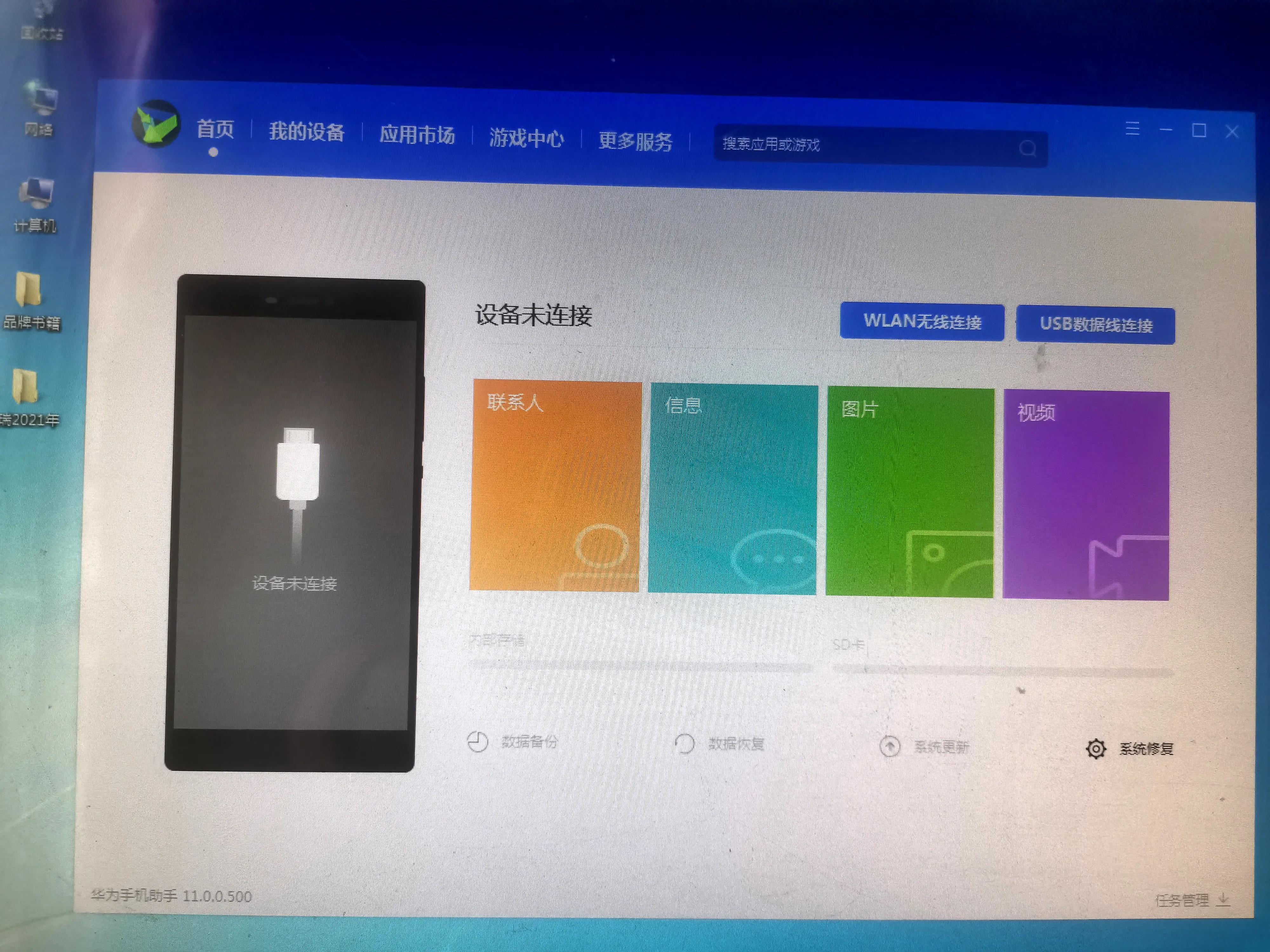
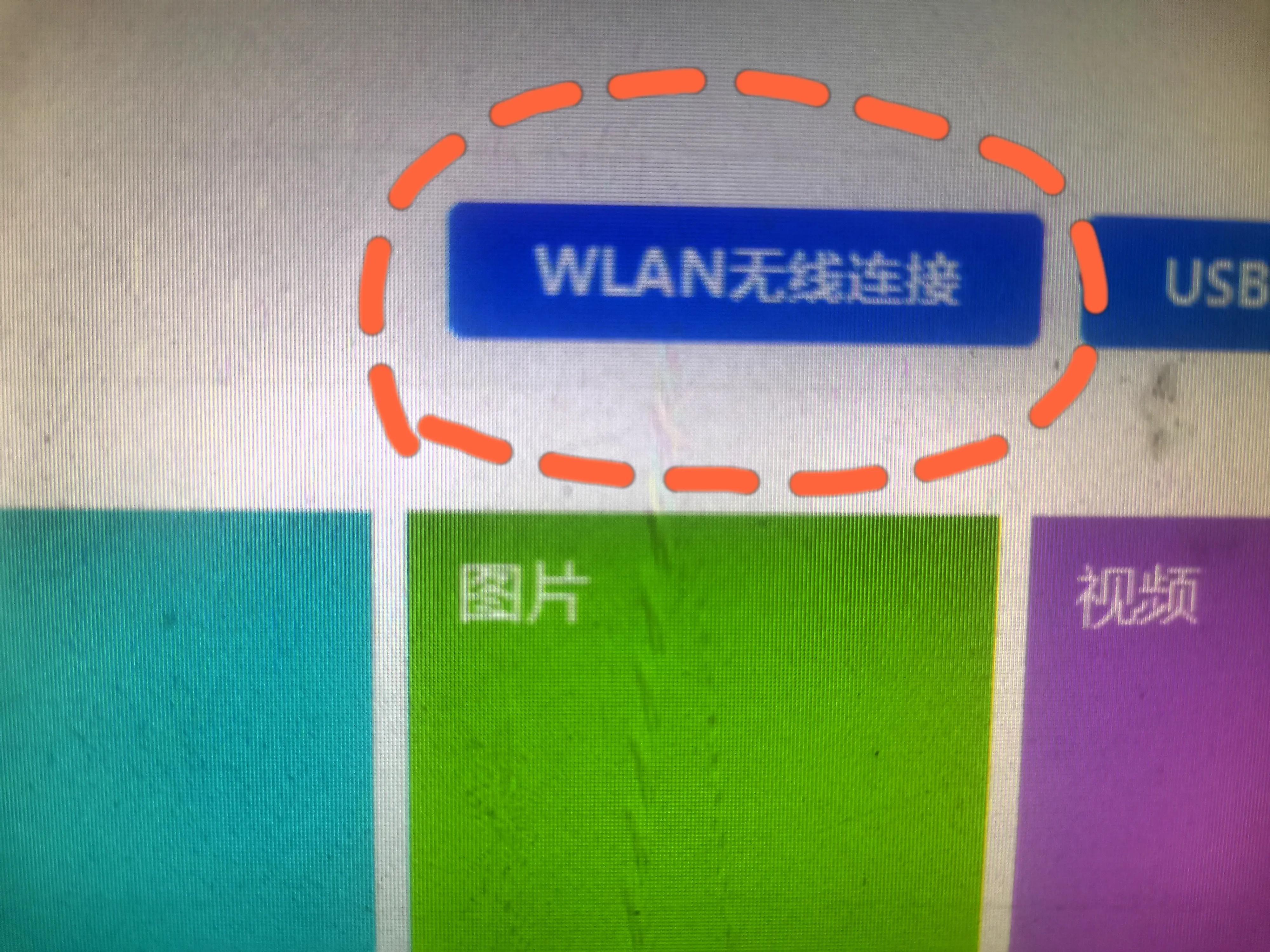
点击后,电脑屏幕上会出现下面这个红框内的对话框:“输入移动设备上的八位验证码”
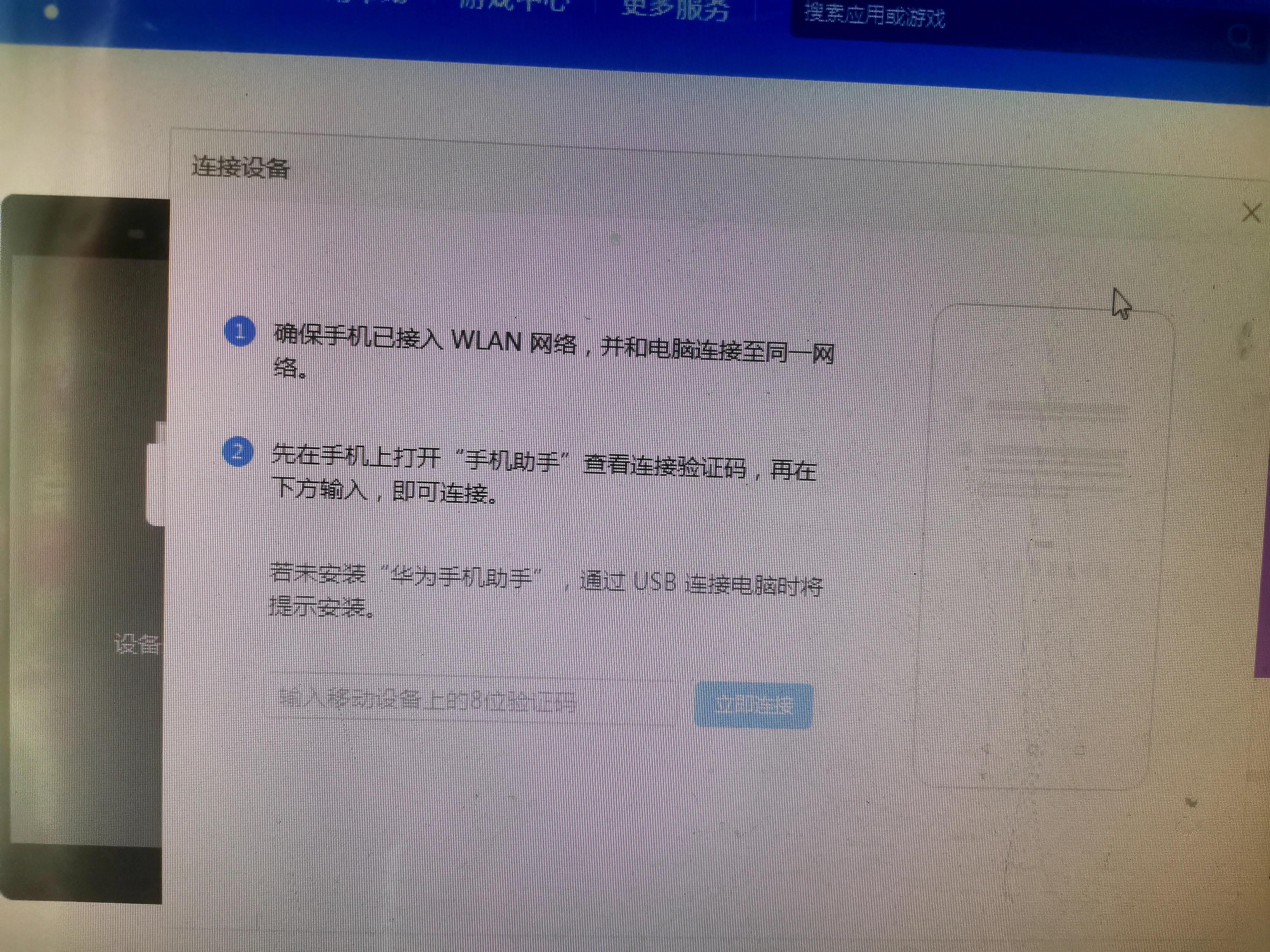
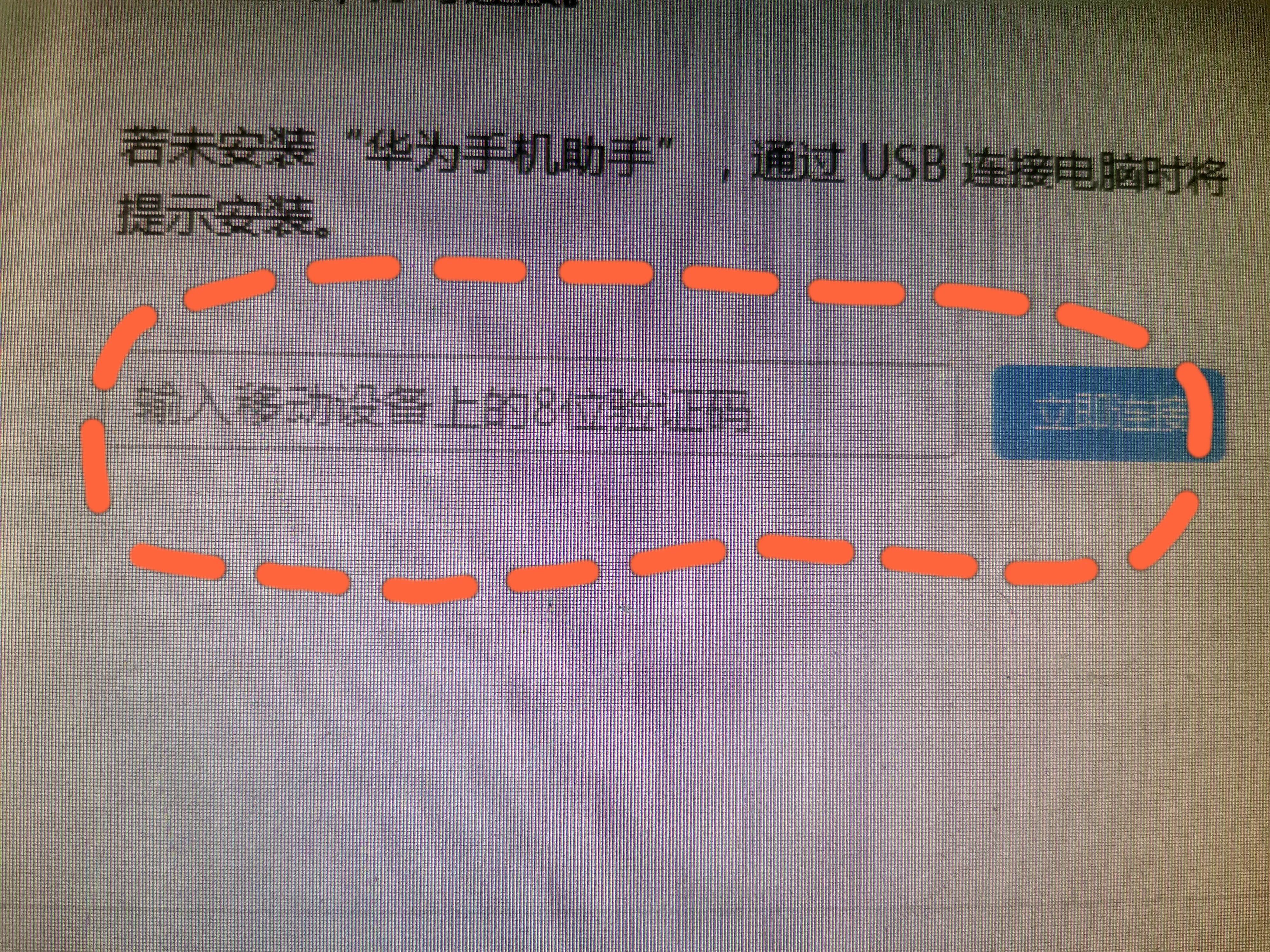
第三步:点击手机屏幕上的“华为手机助手”,查看到验证码后,将该验证码输入上图电脑的红框内,然后点击确认。确认后手机的屏幕上会显示“已通过WLA N连接”。
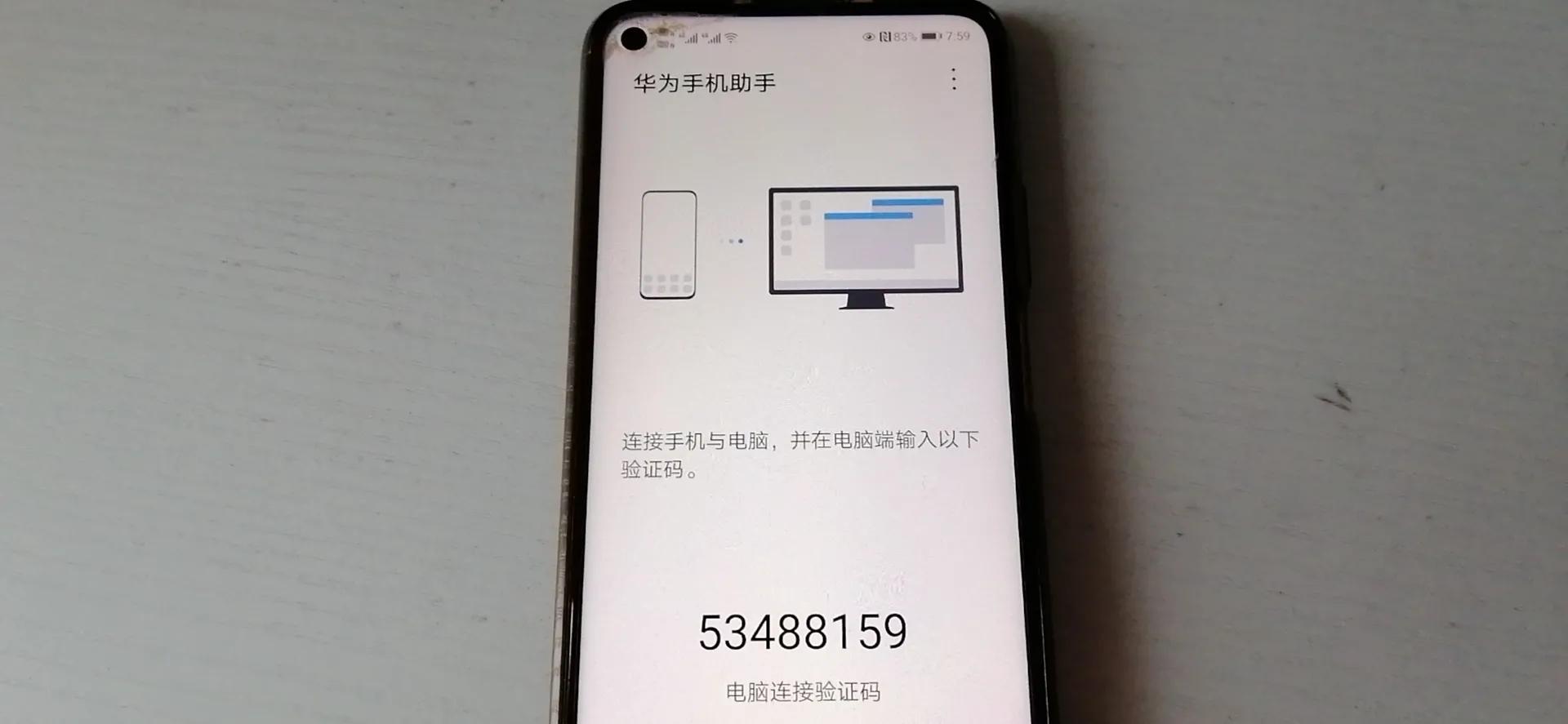
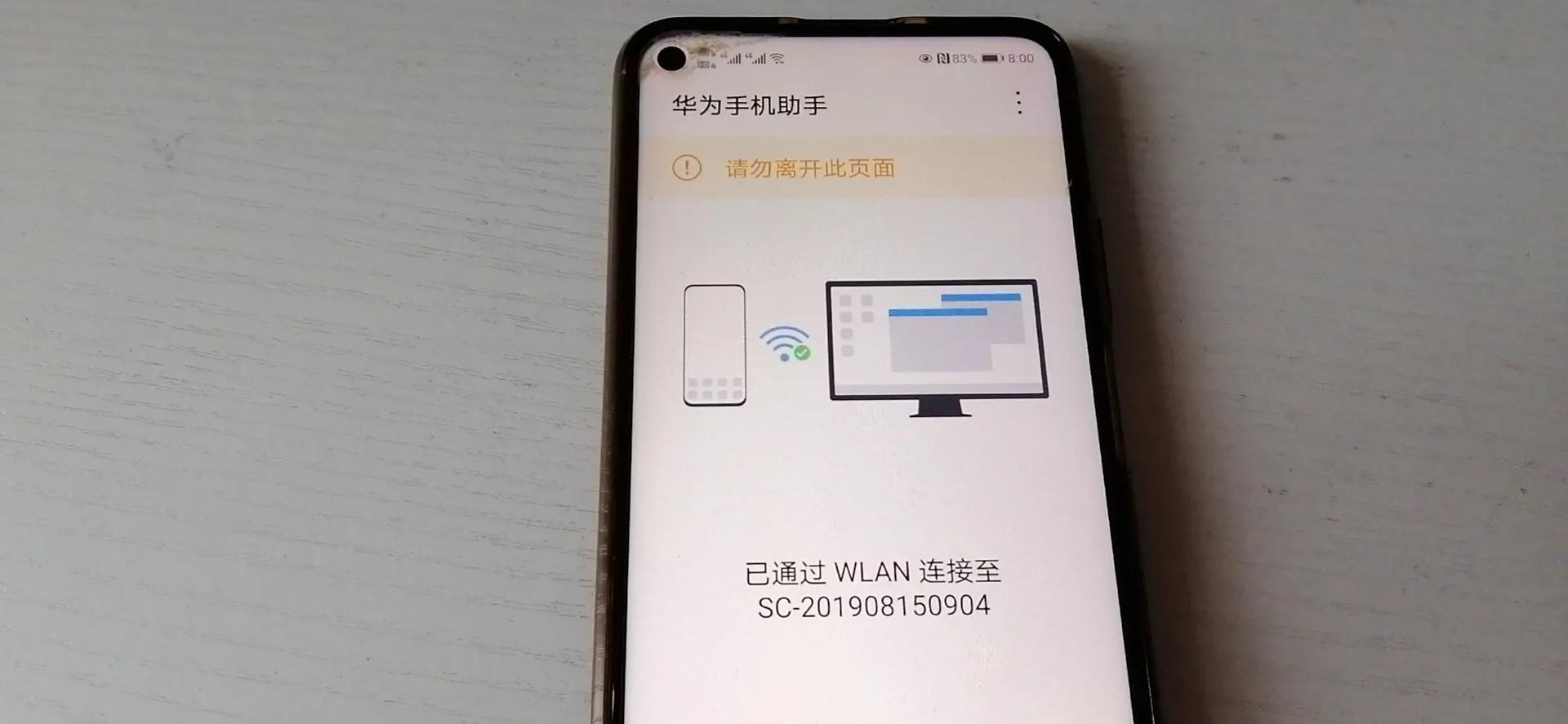
这时,电脑屏幕上显示的“联系人、信息、图片、视频”就可以实现互传啦。
如果选择将手机里的图片传到电脑,点击“图片”后,就会显示出手机里的图片,再勾选一下。选择完毕后,点击图片右下方的“导出”,然后确定一下电脑存放的位置就可以了。
如果选择将电脑里的“图片、视频”传到手机,则点击“导入”。
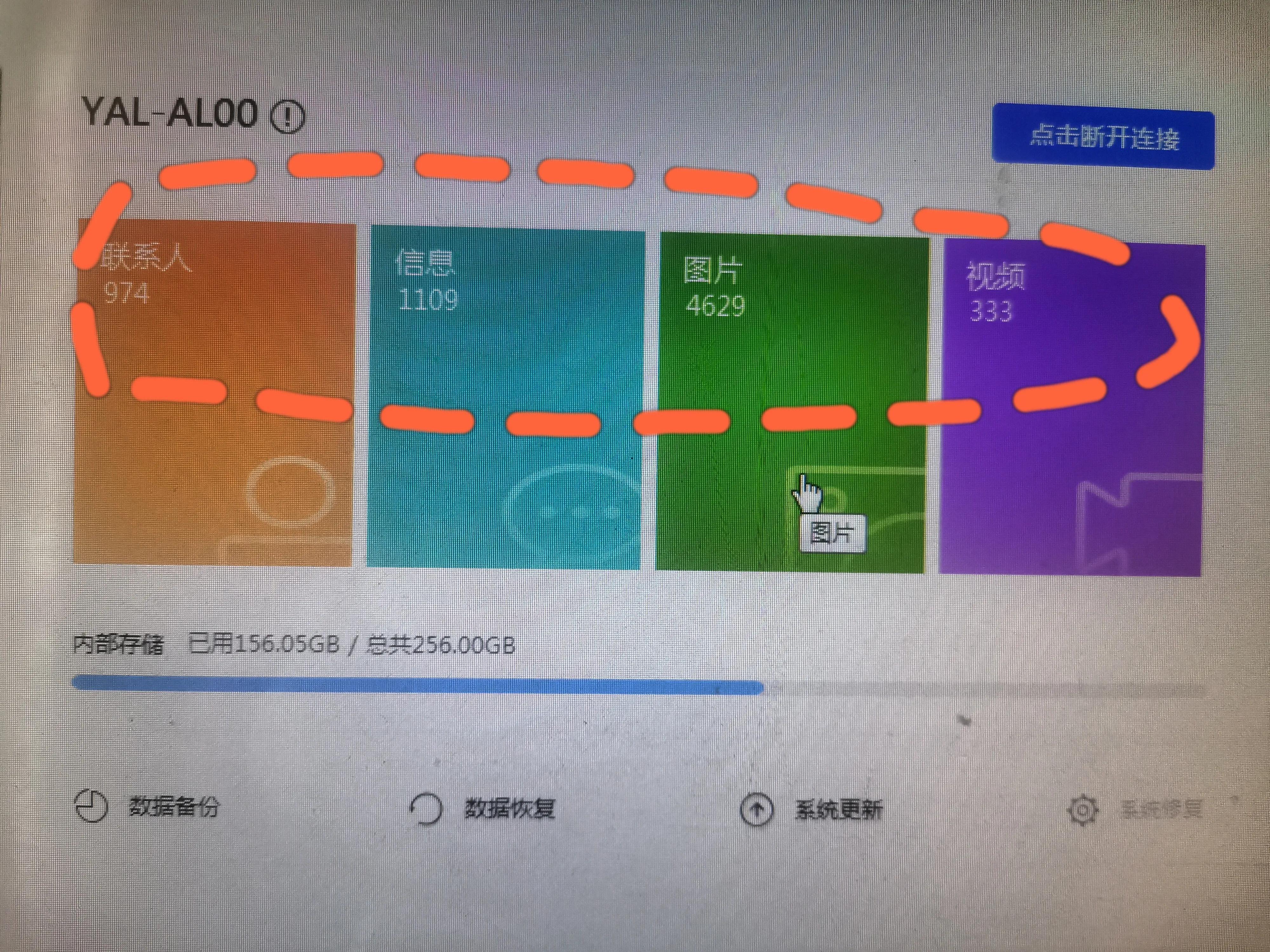

文章标签: 顶: 0踩: 0本文链接:https://www.lezhuanwang.net/kepu/70273.html『转载请注明出处』
相关文章
- 2023-09-02华为手机怎么设置来电铃声(华为手机的来电铃声设置教学)
- 2023-09-02手机蓝牙怎么配对连接(华为耳机连接新手机具体步骤)
- 2023-09-01苹果耳机怎么连接安卓手机(苹果耳机连接华为手机详细方法)
- 2023-09-011500左右华为哪款值得入手(1500元左右的值得入手的机型盘点)
- 2023-09-01华为手机哪款机型好(华为Mate60 Pro首批用户评价出炉)
- 2023-09-01华为性价比高的手机是哪一款(华为畅享60系列性价比超高)






